亲爱的电脑小伙伴,你是否曾和Skype这位老朋友有过一段美好的时光呢?它那视频通话、语音通话的功能,是不是让你和远方的朋友、家人瞬间拉近了距离?但现在,你发现它已经不再那么吸引你,或者你的电脑内存空间紧张,想要给它来个大扫除?别急,今天就来手把手教你如何把Skype这位老朋友彻底从电脑中请走,让它不再占用你的宝贵空间!
Skype,你为何而来?
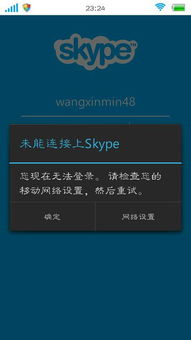
Skype,这个名字听起来就像是个亲切的邻家小妹。它是由微软公司收购的一款即时通讯软件,自从2003年问世以来,就凭借其强大的视频通话、语音通话和文字聊天等功能,赢得了无数用户的喜爱。它就像一个万能的通讯小助手,让你随时随地与亲朋好友保持联系。
Skype,你为何而留?
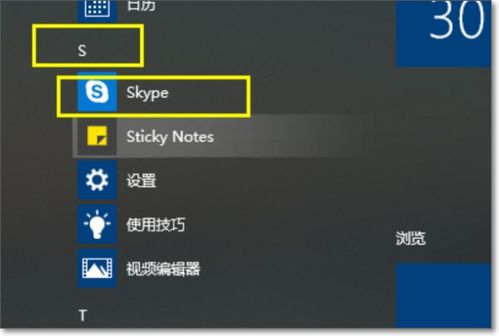
虽然Skype功能强大,但有时候,它也会成为电脑内存的大胃王。如果你长时间不使用Skype,或者觉得它已经不再适合你的需求,那么,卸载它就成了一件顺理成章的事情。
Skype,你为何而卸?

1. 节省内存空间:Skype作为一个大型软件,占用了一定的内存空间。如果你卸载它,就能释放出更多的内存空间,让电脑运行更加流畅。
2. 清理系统垃圾:长时间不使用的软件会产生大量的系统垃圾,影响电脑的运行速度。卸载Skype可以清理这些垃圾,让电脑更加干净。
3. 满足个性化需求:每个人都有自己的喜好,如果你觉得Skype不再适合你的需求,那么卸载它,安装一个更符合你口味的软件,岂不是更好?
Skype,你如何卸载?
1. 控制面板卸载:这是最常见也是最直接的方法。打开Windows开始菜单,点击控制面板”,找到“程序”或“程序和功能”选项,在列表中找到Skype程序,点击它,然后点击右侧的“卸载”按钮。
2. 开始菜单卸载:如果你在程序列表中没有找到Skype,可以在开始菜单中搜索Skype,然后右键点击它,选择“卸载”。
3. 第三方软件卸载:你也可以使用腾讯电脑管家等第三方软件进行卸载。在软件管理中找到Skype,点击卸载即可。
Skype,如何卸载得彻底?
1. 关闭Skype:在卸载之前,确保Skype已经完全关闭运行。
2. 保存个人信息:如果有需要,可以保存个人信息,如联系人、购买与账户信息存储在服务器上,但是其他个人文件如聊天信息、语音信息以及视频通话时拍摄的视频快照则保存在您的计算机上。
3. 卸载Skype:
- Windows系统:点击开始,键入run,按回车键。在出现的窗口中输入appwiz.cpl,单击确定。在出现的单列中右击Skype,选择“移除或卸载”。
- Mac系统:打开Finder,在Finder中打开应用程序文件夹,找到Skype,然后双击它。将Skype图标拖动到右侧的废纸篓,然后清空废纸篓。
Skype,如何清理残留文件?
1. 程序安装目录:进入C:\\Program Files,删除Skype文件夹。
2. User目录:进入%USERPROFILE%\\AppData,删除自己用户名的Skype文件夹。
3. AppData目录:进入C:\\Users\\您的用户名\\AppData\\Local,删除Microsoft\\Skype的文件夹。
4. 注册表:打开注册表编辑器,搜索Skype,找到相关键值项后删除。
Skype,卸载后的注意事项
1. 重启电脑:卸载完成后,重启电脑,以确保所有更改生效。
2. 检查残留:重启电脑后,可以再次打开控制面板,检查是否还有Skype的残留项。
亲爱的电脑小伙伴,现在你已经学会了如何彻底卸载Skype,让它不再占用你的电脑空间。从此,你的电脑将更加清爽、高效,你也将拥有更多的空间去探索更多有趣的软件和功能。祝你好运!
